
Tahap 1: Persiapan
Untuk sepenuhnya menggunakan kemungkinan koneksi jenis ini, kedua komputer harus disiapkan sesuai. Pertama-tama, pastikan bahwa dalam sistem yang akan Anda sambungkan, "Grup Beranda" dibuat dan dikonfigurasi.
Baca selengkapnya: Membuat "Grup Rumah" di Windows 7

Pastikan juga bahwa kedua perangkat berada di jaringan yang sama, dan untuk pekerjaan fungsi yang dipertimbangkan, diperlukan untuk diindikasikan sebagai "rumah". Periksa dan ubah parameter ini seperti ini:
- Hubungi alat "Jalankan" dengan menekan tombol Win + R, lalu masukkan kueri yang ditentukan di bawah ini dan klik OK.
Control.exe / Name Microsoft.networkSharingCenter
- Perhatikan blok "Lihat Networks Aktif": Temukan digunakan untuk membuat "grup rumah" dan lihat apa yang tertulis dengan namanya.
- Jika jaringan diindikasikan sebagai "publik" atau "perusahaan", klik tautan, lalu di jendela terpisah, atur nilai "rumah".
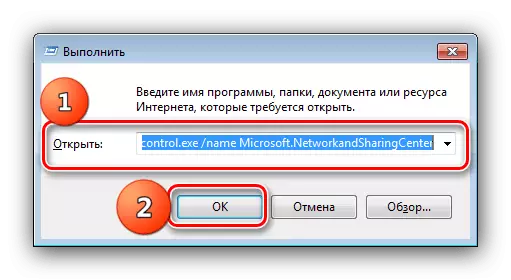


Pada tahap persiapan ini dapat dipertimbangkan selesai.
Tahap 2: Koneksi
Sekarang pergi langsung ke komputer. Prosedur ini juga cukup sederhana dan terdiri dari langkah-langkah berikut:
- Cara termudah untuk membuka alat yang diperlukan melalui pencarian adalah memanggil "Mulai", mulai mengetik kombinasi grup rumah, lalu klik hasil yang relevan.
- Di jendela jendela pertama, klik "Gabung".
- Di sini, pilih item yang akan diimplementasikan akses bersama, lalu klik "Next".
- Sekarang Anda harus memasukkan kata sandi yang ditentukan dalam proses pembuatan "grup rumah".
- Tunggu sampai koneksi terjadi, dan setelah pesan tentang keberhasilan penyelesaian prosedur, klik Selesai.
- Untuk akses selanjutnya ke komputer di jaringan bersama, buka "Explorer", lalu pilih "Grup Beranda" melalui menu di sebelah kiri.
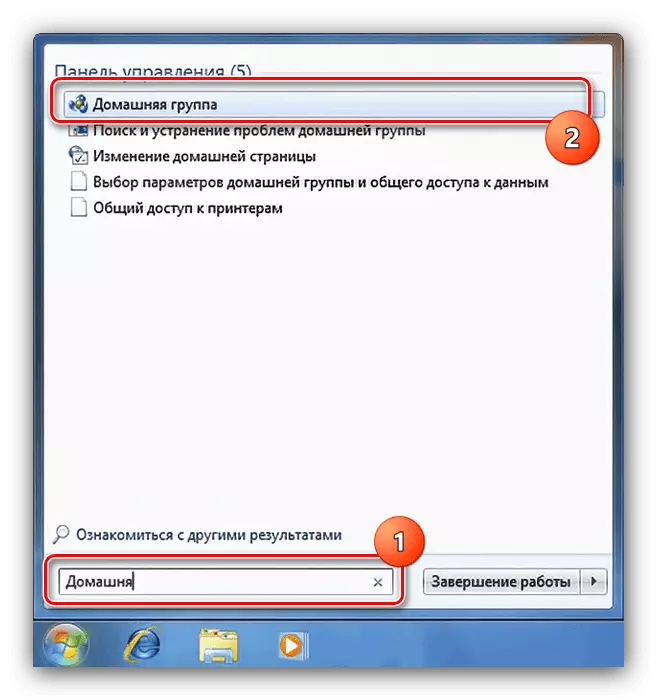
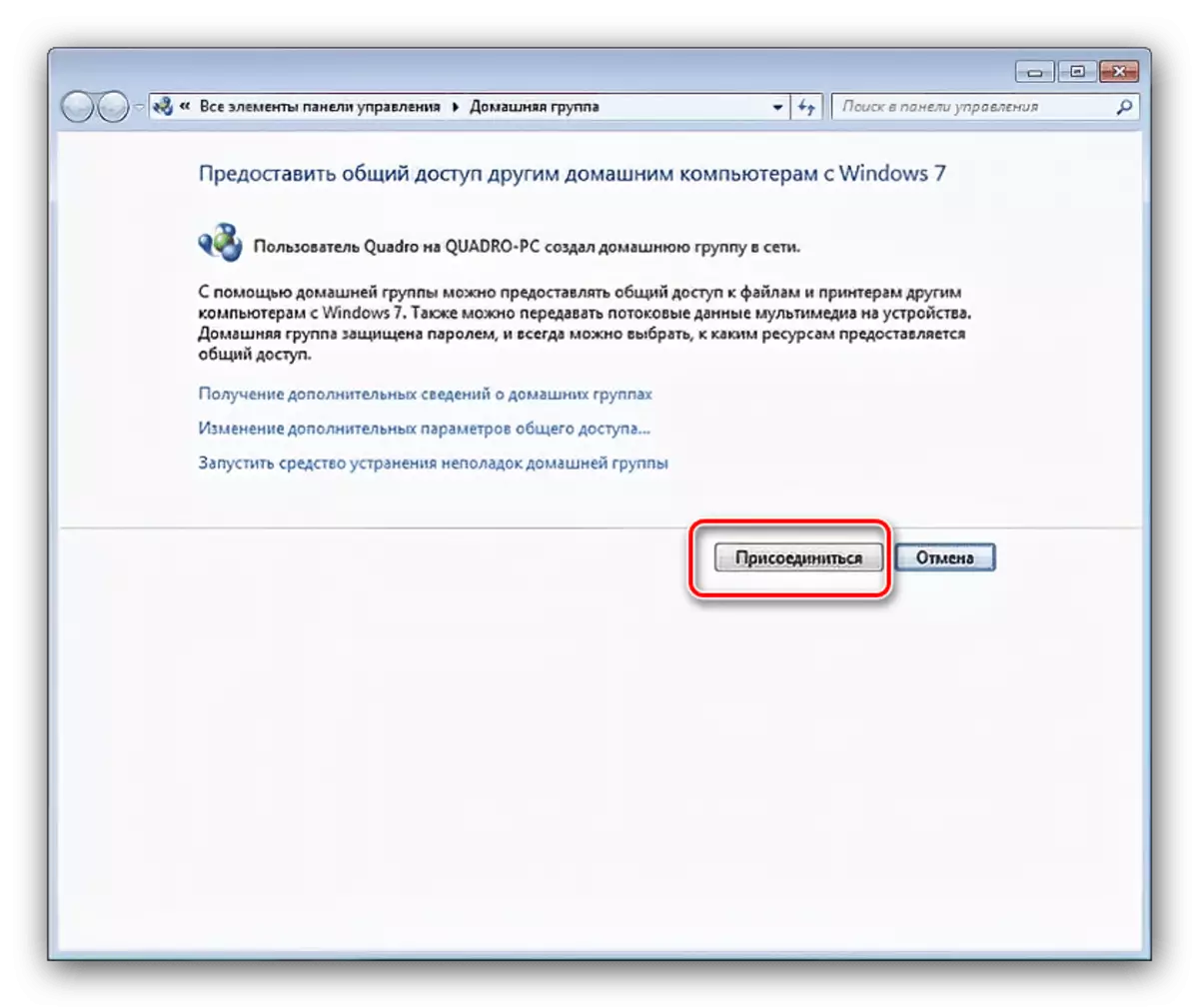
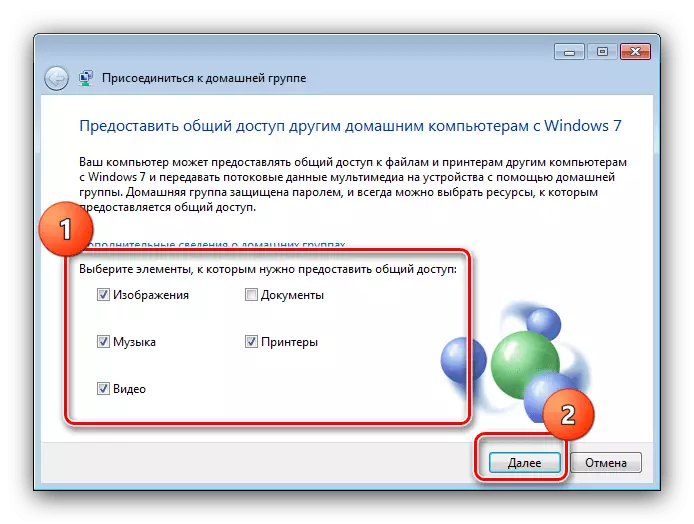
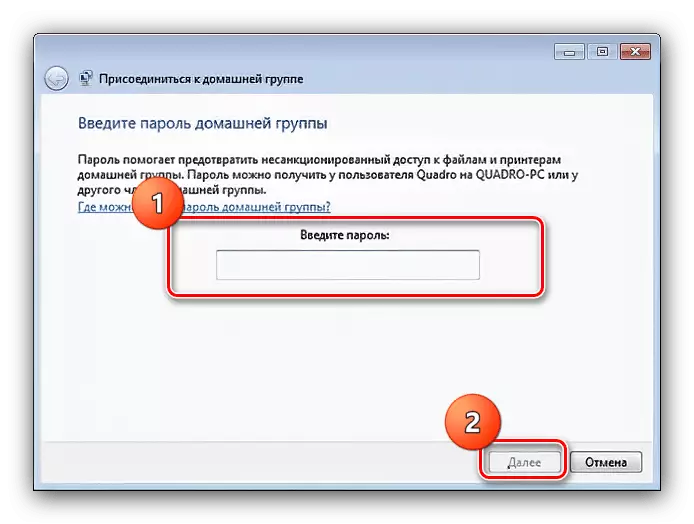
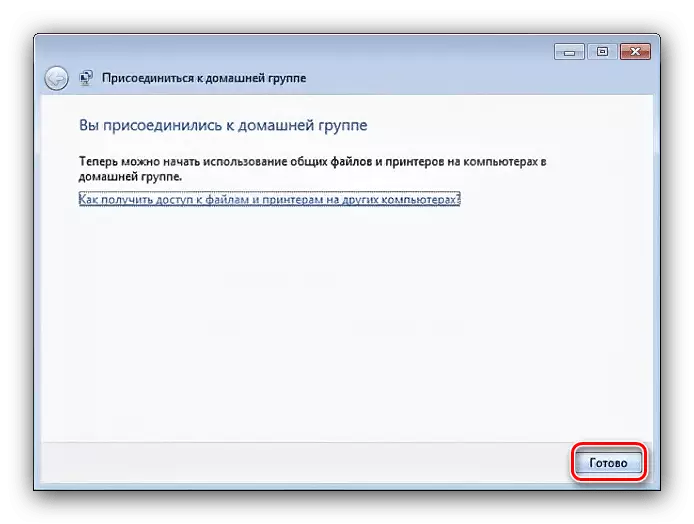
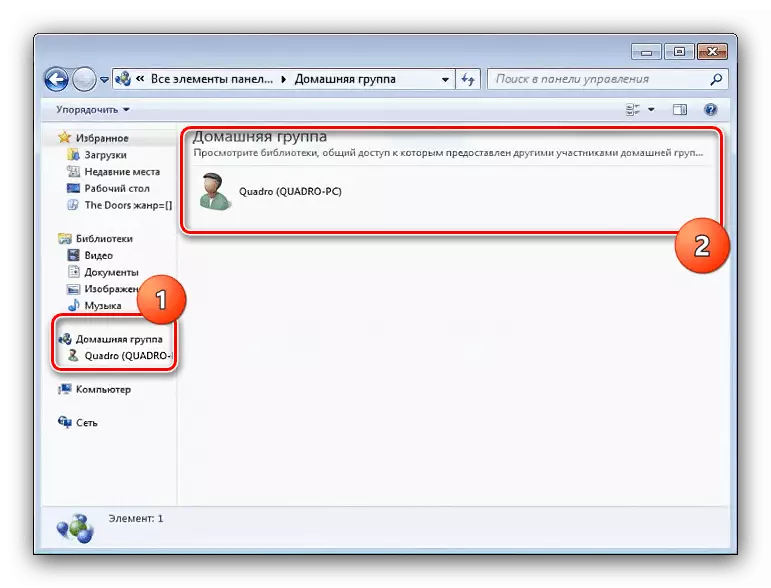
Seperti yang Anda lihat, tidak ada yang rumit.
Tidak mungkin terhubung ke "Grup Rumah"
Sayangnya, sering kali dalam proses menghubungkan, Anda dapat menghadapi masalah - komputer tidak ingin terhubung ke "grup rumah". Untuk menyelesaikannya, lakukan hal berikut:
- Pertama-tama, periksa apakah tindakan Tahap 1 dibuat - Dalam kebanyakan kasus penyebab kegagalan adalah persis dalam hal ini. Juga perlu bahwa "grup rumah" host komputer diaktifkan dan aktif.
- Jika PC Anda melibatkan dua adapter jaringan, coba nonaktifkan yang digunakan untuk mengakses Internet - Buka "Pusat Manajemen Jaringan ..." lagi dan pergi ke menu "Ubah Pengaturan Adaptor".

Pilih satu yang bertanggung jawab untuk menghubungkan ke jaringan dunia, klik klik kanan dan gunakan item "Nonaktifkan".
- Selanjutnya, jalankan "Layanan" Snap: Buka "Run", ketik layanan.msc dan tekan Enter.
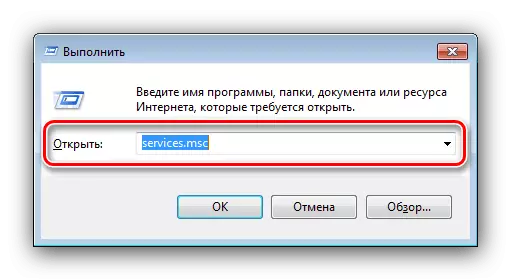
Periksa apakah layanan berikut di kolom status "berfungsi":
- "Pengelompokan peserta jaringan";
- "Manajer Sertifikat Peserta Jaringan";
- "Protokol PNRP";
- "Pemasok Grup Hadir".

Jika ini tidak demikian, klik dua kali pada posisi yang diinginkan, maka pada tab Umum, tekan tombol "Jalankan", "Terapkan" dan "OK".
- Alasan lain untuk masalah ini mungkin gagal dalam file koneksi jaringan file, yang dapat dibersihkan oleh direktori yang relevan. Pertama-tama, pastikan bahwa akun Anda saat ini memiliki hak administrator, setelah itu Anda mengaktifkan tampilan file dan folder tersembunyi.
Baca selengkapnya: Cara Menampilkan File dan Folder Tersembunyi di Windows 7
Selanjutnya, jalankan "Explorer" dan pergi ke sana:
C: \ windows \ serviceprofile \ localservice \ appdata \ roaming \ peernetworking
Pilih semua isi folder dengan folder CTRL +, lalu hapus ke "keranjang" (Del Key), atau sepenuhnya (kombinasi shift + del).
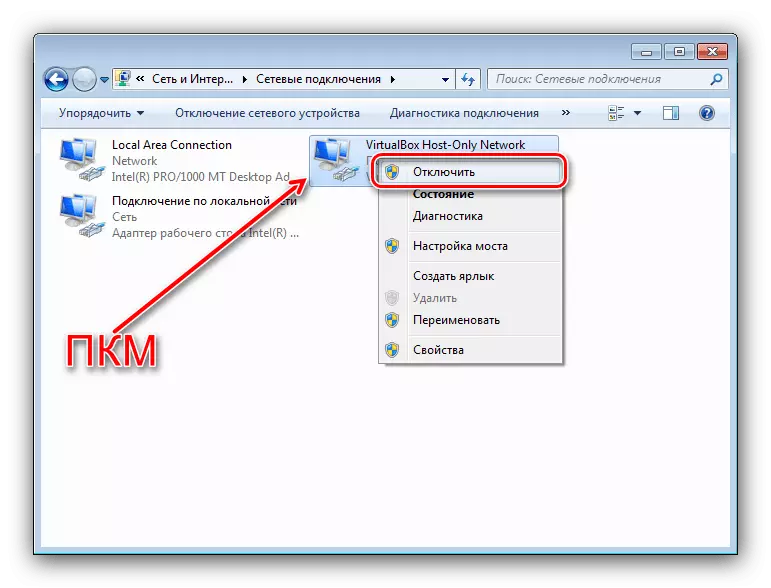
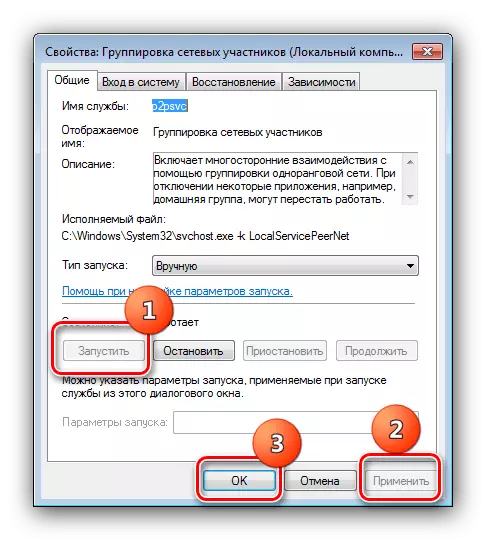
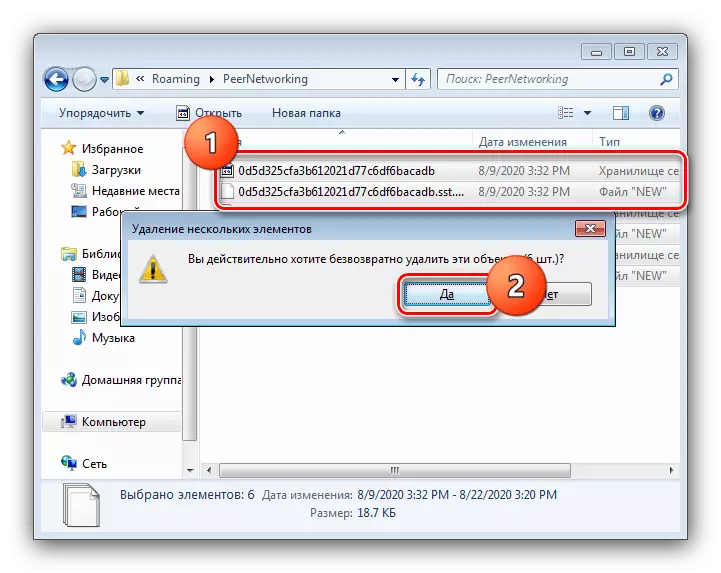
Tindakan yang dijelaskan di atas harus membantu Anda dalam menghilangkan masalah. Jika mereka tidak efektif, kegagalan adalah karakter tertentu dan kemungkinan besar, tidak mungkin untuk menghilangkan secara mandiri - hubungi spesialis komputer.
